Introdução
1. Painel de Metas
O Painel de metas é um recurso, com base em Gráficos Medidores, onde se pode definir metas a serem alcançadas. É importante citar que o gráfico medidor é gerado com base em uma consulta SQL que retorna apenas um valor. A definição das metas é feita através de fórmulas. Essas fórmulas podem ser desde uma expressão simples até uma expressão complexa.
Para criarmos um painel de metas, devemos primeiramente ter nosso objetivo bem definido.
O exemplo que daremos será a criação de um painel de metas para avaliarmos quanto a empresa despende com vale alimentação e vale transporte para todos os seus funcionários.
Para esse painel de metas, necessitamos de dois gráficos de Gauge. O primeiro para verificarmos a valor gasto com vale transporte e o segundo, o valor gasto com vale alimentação.
2. Liberando acesso ao menu Painel de Metas na nova MDI:
Na nova MDI, selecione a opção Inteligência de Negócios, o menu Painel de Metas estará desabilitado:
Para permitir acesso a esse menu, é necessário conceder permissão ao perfil associado ao usuário. Selecione a opção Serviços Globais, aba Segurança à Perfis à Globais àInteligência de Negócios:
No Sistema Inteligência de Negócios, selecione o perfil desejado.
Libere acesso ao menu Painel de Metas:
![clip_image002[4]](https://lh3.ggpht.com/_G7KXZLoZDsY/TLw_jP5SHwI/AAAAAAAAB6s/selhR_JgsOs/clip_image002%5B4%5D_thumb%5B1%5D.jpg?imgmax=800)
3. Criando gráficos de Gauge:
Para criação de um novo Gráfico, é necessário acessar o Menu Gestão -> Gráfico.
Selecione a opção para inclusão de um novo gráfico:
Preencha todas as informações abaixo:
Observação: No preenchimento do campo categoria, deverá ser selecionada a categoria criada anteriormente com os perfis associados.
No gráfico de Gauge, as consultas SQL ficarão armazenadas no próprio sistema, em Gestão -> SQL, e devem conter apenas uma linha com resultado.
Na inclusão da consulta SQL, será exibida a tela abaixo, que permite a pesquisa de consultas já existentes, sendo possível também, a criação de uma nova consulta. Neste caso, selecione a opção “incluir”:
Para exemplificarmos, criamos uma consulta para apresentar o total gasto com vale transporte:
Após a inclusão da sentença, clique em Salvar e retorne para a visão do Gráfico.
Após salvar o Gráfico, o sistema irá perguntar se deseja configurá-lo.
A configuração também pode ser acessada através do Menu Processos -> Assistente de Configuração de Gráfico.
Na tela de Assistente de Configuração de Gráficos, selecione a opção Medidor, em Tipos disponíveis para criação de um gráfico de Gauge.
Para visualizar o tipo do gráfico escolhido, deve-se marcar a opção pré-visualizar:
Na próxima tela, defina as propriedades relativas ao medidor:
Selecione a coluna que foi nomeada na consulta SQL para informar o valor de resultado.
O valor de escala define o valor inicial e final do seu gráfico.
A frequência demonstra os valores intermediários em seu gráfico.
Os marcadores ajudam na verificação dos valores (similar a uma régua).
Na opção de faixas de valor, podemos definir quais as faixas de valores o gráfico irá apresentar. Essas faixas
devem estar de acordo com o valor informado na escala.
Após as configurações de faixas, devemos configurar as ações que serão tomadas.
A configuração da ação irá variar de acordo com o conceito que o gráfico foi criado. Podemos optar apenas por enviar uma mensagem de aviso ou executar um processo específico.
Após essa configuração, o gráfico poderá ser executado e visualizado.
Duplo clique sobre o gráfico para visualizá-lo:
Após a criação do primeiro gráfico, siga os mesmos passos para a criação de um novo gráfico. Nesse caso, foi criado um novo gráfico, para avaliarmos o valor gasto com Vale Alimentação. O resultado pode ser observado logo abaixo:
4. Criando um Painel de Metas:
Para criarmos um Painel de Metas, devemos criar um Gráfico de Gauge com a Fonte de Dados Painel de Metas.
Selecione a opção Painel de Metas, em Inteligência de Negócios.
Insira um novo painel.
Preencha os campos abaixo:
Como estamos nos baseando em dois valores (Vale Transporte e Vale Refeição) para obtermos o total pago de benefícios, precisamos utilizar os dois gráficos de Gauge e o gráfico (Fonte de Dados Painel de Metas) para elaborar o Painel de Metas.
Dessa forma, precisamos selecionar os três gráficos criados anteriormente para a criação do Painel de Metas.
Para formular as metas é necessário incluir os registros na Grid. A grid possui a funcionalidade de hierarquizar os registros. Isso permite que um registro seja filho direto de outro registro.
Insira 3 linhas, uma para cada gráfico:
Selecione os gráficos na coluna Medidor:
Organize os gráficos em uma hierarquia (formato de árvore), de modo que o gráfico principal (Fonte de Dados Painel de Metas) seja o pai dos gráficos cuja fonte é Consulta SQL. Para organizar as linhas, clique no seletor de linha do registro que deseja que ele se torne filho e arraste para o registro que será pai do outro. Dessa forma o registro pai irá se tornar do tipo composta, habilitando assim a coluna expressão. Essa coluna Expressão para uma meta que seja Composta é de preenchimento obrigatório.
Selecione a expressão que será utilizada no Painel de Metas. No exemplo proposto, total de vale transporte e total de vale refeição, logo, a soma dos dois gráficos. Na coluna expressão existe um ícone com reticências, clicando nele será exibido o editor de expressão. Nele pode-se incluir inúmeros cálculos matemáticos para definir uma meta.
Selecione um perfil para associar ao Painel de Metas, definindo quais perfis podem aprovar as metas do painel.
Clique em salvar e selecione a opção Processos -> Calcular Painel de Metas:
A visualização do painel de metas será feita através do duplo clique no registro desejado na visão de
Painéis de metas.
A visualização é feita de forma hierárquica nos moldes da edição do painel. São exibidas as metas, seus status e valores, e um gráfico (medidor) indicando a posição da meta em relação à sua escala de forma visual. A cor de fundo do valor da meta será a cor da escala onde a meta se encontra. No nosso contexto, o Painel de Metas demonstra que, mesmo tendo o total de vale transporte Alto, o valor total da meta não foi ultrapassado, pois a soma dos dois benefícios ainda se encontra no limite aceitável (Média).
Nessa tela os valores das metas poderão ser alterados manualmente, de forma a simular um cenário. Assim que o valor for alterado será solicitado o recálculo do painel de metas, de forma que as metas compostas sejam recalculadas utilizando o valor digitado. Para isso dê um duplo clique na meta listada, será exibida uma tela para inserção de valores. Por default, vem preenchido com o valor atual. Após fazer a alteração, clique em ok para confirmar e acesse o item de Processo e o item Calcular Painel de Metas.
Obs.: Após alteração manual do valor da meta, é possível visualizar o valor do painel alterado, mas ao calcular a meta novamente, o Painel seleciona os valores anteriores dos gráficos como default.
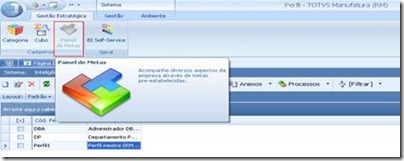
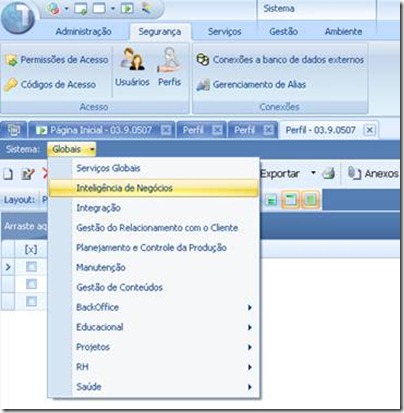
![clip_image002[6]](https://lh4.ggpht.com/_G7KXZLoZDsY/TLw_kSJW3bI/AAAAAAAAB60/KxzDPttF7Es/clip_image002%5B6%5D_thumb%5B1%5D.jpg?imgmax=800)
![clip_image002[8]](https://lh5.ggpht.com/_G7KXZLoZDsY/TLw_k9LBzQI/AAAAAAAAB68/kmxFIUDk1ks/clip_image002%5B8%5D_thumb%5B1%5D.jpg?imgmax=800)
![clip_image002[10]](https://lh5.ggpht.com/_G7KXZLoZDsY/TLw_l_ABy8I/AAAAAAAAB7E/eLPuGQLDEHg/clip_image002%5B10%5D_thumb%5B1%5D.jpg?imgmax=800)
![clip_image002[12]](https://lh5.ggpht.com/_G7KXZLoZDsY/TLw_ms3e5YI/AAAAAAAAB7M/JK0Dpi99pOs/clip_image002%5B12%5D_thumb%5B1%5D.jpg?imgmax=800)
![clip_image002[14]](https://lh4.ggpht.com/_G7KXZLoZDsY/TLw_nr-ViII/AAAAAAAAB7U/jjRUDFoiS5M/clip_image002%5B14%5D_thumb%5B1%5D.jpg?imgmax=800)
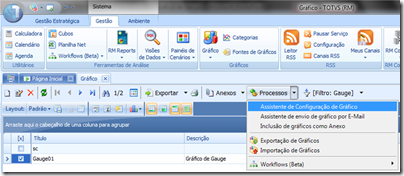
![clip_image002[16]](https://lh3.ggpht.com/_G7KXZLoZDsY/TLw_pUtN_yI/AAAAAAAAB7k/paWlO-5yH04/clip_image002%5B16%5D_thumb%5B1%5D.jpg?imgmax=800)
![clip_image002[18]](https://lh3.ggpht.com/_G7KXZLoZDsY/TLw_qVkJ0DI/AAAAAAAAB7s/0iolY9noi6I/clip_image002%5B18%5D_thumb%5B1%5D.jpg?imgmax=800)
![clip_image002[20]](https://lh6.ggpht.com/_G7KXZLoZDsY/TLw_rNqp4oI/AAAAAAAAB70/5ojbac6ZCtM/clip_image002%5B20%5D_thumb%5B1%5D.jpg?imgmax=800)
![clip_image002[22]](https://lh6.ggpht.com/_G7KXZLoZDsY/TLw_r-ZqQgI/AAAAAAAAB78/XrMpK4snCZU/clip_image002%5B22%5D_thumb%5B1%5D.jpg?imgmax=800)
![clip_image002[24]](https://lh5.ggpht.com/_G7KXZLoZDsY/TLw_snbO7iI/AAAAAAAAB8E/6ek_jM4BlTY/clip_image002%5B24%5D_thumb%5B1%5D.jpg?imgmax=800)
![clip_image002[26]](https://lh5.ggpht.com/_G7KXZLoZDsY/TLw_tV__CCI/AAAAAAAAB8M/qhteOjS9TOc/clip_image002%5B26%5D_thumb%5B1%5D.jpg?imgmax=800)
![clip_image002[28]](https://lh5.ggpht.com/_G7KXZLoZDsY/TLw_ue7vLgI/AAAAAAAAB8U/2yCqRoSGm-8/clip_image002%5B28%5D_thumb%5B1%5D.jpg?imgmax=800)
![clip_image004[4]](https://lh3.ggpht.com/_G7KXZLoZDsY/TLw_vIFmPvI/AAAAAAAAB8c/X58SegQfOGs/clip_image004%5B4%5D_thumb%5B1%5D.jpg?imgmax=800)
![clip_image002[30]](https://lh6.ggpht.com/_G7KXZLoZDsY/TLw_v8b-eZI/AAAAAAAAB8k/km3nfewx3xM/clip_image002%5B30%5D_thumb%5B1%5D.jpg?imgmax=800)
![clip_image002[32]](https://lh4.ggpht.com/_G7KXZLoZDsY/TLw_wrAFHcI/AAAAAAAAB8s/WE0csfaA8h8/clip_image002%5B32%5D_thumb%5B1%5D.jpg?imgmax=800)
![clip_image004[6]](https://lh5.ggpht.com/_G7KXZLoZDsY/TLw_xV07LBI/AAAAAAAAB80/YGQx4kNdTao/clip_image004%5B6%5D_thumb%5B1%5D.jpg?imgmax=800)
![clip_image002[34]](https://lh4.ggpht.com/_G7KXZLoZDsY/TLw_yC07UwI/AAAAAAAAB88/t4caU1frIjA/clip_image002%5B34%5D_thumb%5B1%5D.jpg?imgmax=800)
![clip_image002[36]](https://lh5.ggpht.com/_G7KXZLoZDsY/TLw_zef_dKI/AAAAAAAAB9E/ZSSG7bM1tOY/clip_image002%5B36%5D_thumb%5B1%5D.jpg?imgmax=800)
![clip_image002[38]](https://lh6.ggpht.com/_G7KXZLoZDsY/TLw_0I-JmHI/AAAAAAAAB9M/3lhJNCKpk8o/clip_image002%5B38%5D_thumb%5B1%5D.jpg?imgmax=800)
![clip_image002[40]](https://lh5.ggpht.com/_G7KXZLoZDsY/TLw_03-NgtI/AAAAAAAAB9U/GZsoQLhbS5g/clip_image002%5B40%5D_thumb%5B1%5D.jpg?imgmax=800)
![clip_image002[42]](https://lh3.ggpht.com/_G7KXZLoZDsY/TLw_1t1sCoI/AAAAAAAAB9c/8e6wqB-segk/clip_image002%5B42%5D_thumb%5B1%5D.jpg?imgmax=800)
![clip_image002[44]](https://lh4.ggpht.com/_G7KXZLoZDsY/TLw_2Wn6cEI/AAAAAAAAB9k/iac0NLBhSLw/clip_image002%5B44%5D_thumb%5B1%5D.jpg?imgmax=800)
![clip_image002[46]](https://lh3.ggpht.com/_G7KXZLoZDsY/TLw_3TEdEsI/AAAAAAAAB9s/9GycuceEC3I/clip_image002%5B46%5D_thumb%5B1%5D.jpg?imgmax=800)
![clip_image002[48]](https://lh6.ggpht.com/_G7KXZLoZDsY/TLw_4f4UOwI/AAAAAAAAB90/mutedrOrNyU/clip_image002%5B48%5D_thumb%5B1%5D.jpg?imgmax=800)
![clip_image004[8]](https://lh5.ggpht.com/_G7KXZLoZDsY/TLw_5Q1zzyI/AAAAAAAAB98/QWIuO2pr_Kw/clip_image004%5B8%5D_thumb%5B1%5D.jpg?imgmax=800)

![clip_image002[50]](https://lh3.ggpht.com/_G7KXZLoZDsY/TLw_7KqWtPI/AAAAAAAAB-M/FCKzrGrfTto/clip_image002%5B50%5D_thumb%5B1%5D.jpg?imgmax=800)
![clip_image004[10]](https://lh4.ggpht.com/_G7KXZLoZDsY/TLw_73Io84I/AAAAAAAAB-U/T8T7__TnMC0/clip_image004%5B10%5D_thumb%5B1%5D.jpg?imgmax=800)